Pulpit użytkownika to przestrzeń, która pomoże ci w szybkim zapoznaniu się z twoimi zadaniami, najnowszymi komunikatami ministerstwa i materiałami pomocy.
Pulpit składa się z 5 obszarów:
- Ważne
- Zadania
- Aktualności i komunikaty
- Ostatnio dodane lub aktualizowane
- Przydatne linki
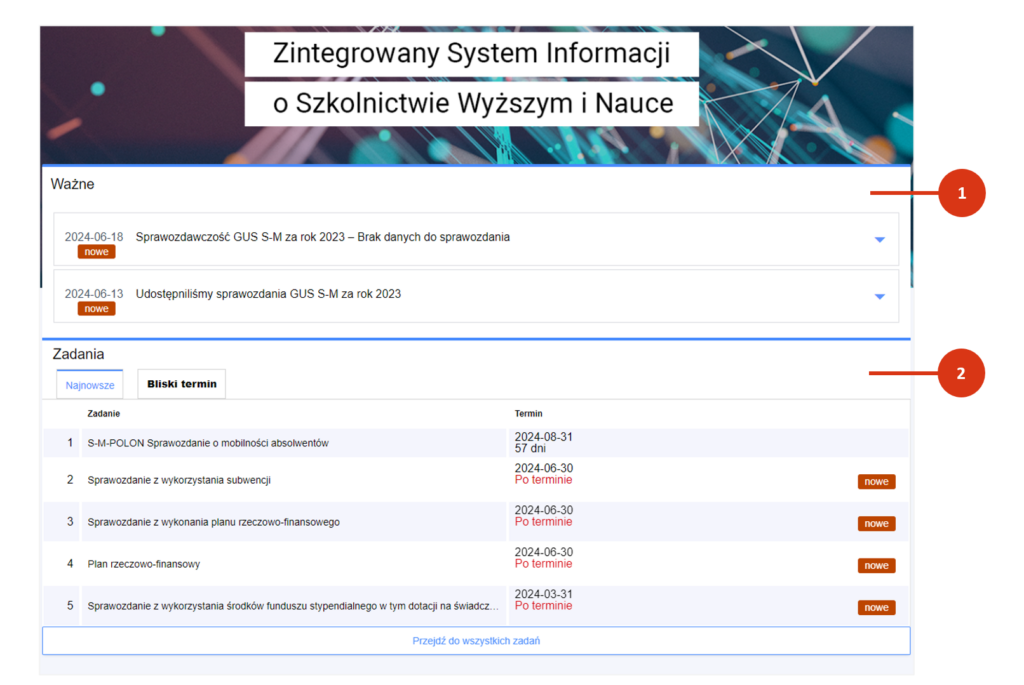

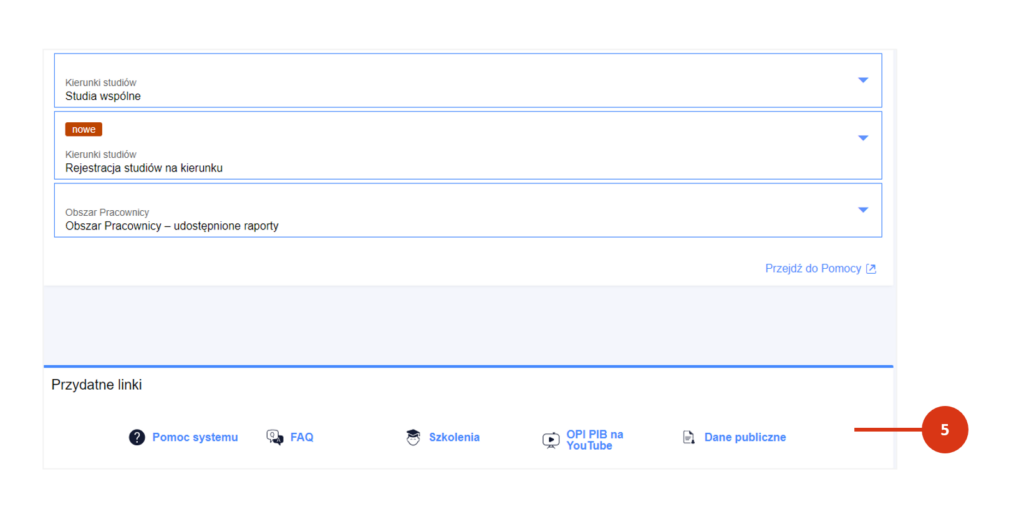
Ważne
W tej części pulpitu wyświetlane są informacje ze strony https://polon.nauka.gov.pl/aktualnosci/, które mają oznaczenie „Ważne”.
Zadania
Widoczne w tej części zadania zostały przypisane do ciebie przez system, ze względu na role, które masz nadane w systemie. Są one wyświetlane w dwóch zakładkach [1]:
- Najnowsze – 5 ostatnio dodanych zadań.
- Bliski termin – 5 zadań ze zbliżającym się terminem.
Etykieta „nowe”
Do momentu odczytania zadania, będziesz widział przy nim etykietę „nowe” [2]. Aby przeczytać treść zadania, kliknij w jego wiersz. Zadanie zostanie wyświetlone w osobnym oknie. Znajdziesz w nim:
- Opis zadania
- Termin realizacji
- Liczbę dni pozostałych do terminu realizacji.
„Przejdź do wszystkich zadań”
Ten przycisk pozwoli ci przejść do zestawienia wszystkich zadań tj. zrealizowanych i niezrealizowanych, aktualnych i z terminem, który upłynął [3].
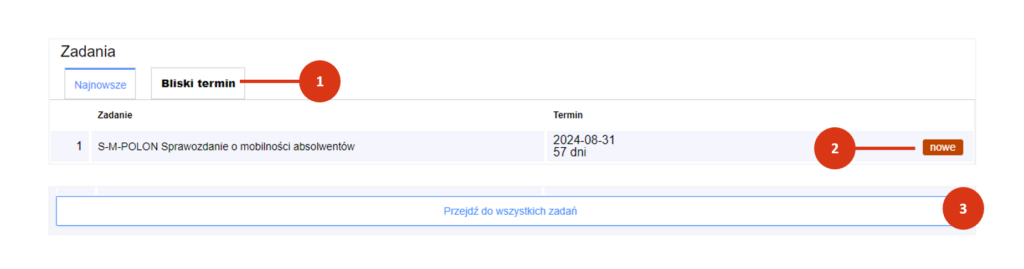
Zestawienie zadań
Zestawienie zadań obejmuje wszystkie zadania przypisane do nadanych ról – historyczne i aktualne. Po lewej stronie zestawienia znajdziesz filtry, które pozwolą szybko odnaleźć konkretne zadanie lub zadania.
Aby odszukać pojedyncze zadanie, wpisz jego tytuł i/lub identyfikator zewnętrzny we właściwym oknie [1] i kliknij w przycisk „Szukaj”.
Aby przefiltrować zadania po wybranym atrybucie, wskaż właściwą informację w filtrach. Do wyboru masz zadania:
- zrealizowane (Tak/Nie) [2]
- o terminie realizacji od-do
- dacie rozpoczęcia od-do
- dacie zakończenia od-do [3].
Po wskazaniu wybranych informacji, kliknij w przycisk „Szukaj” [4].
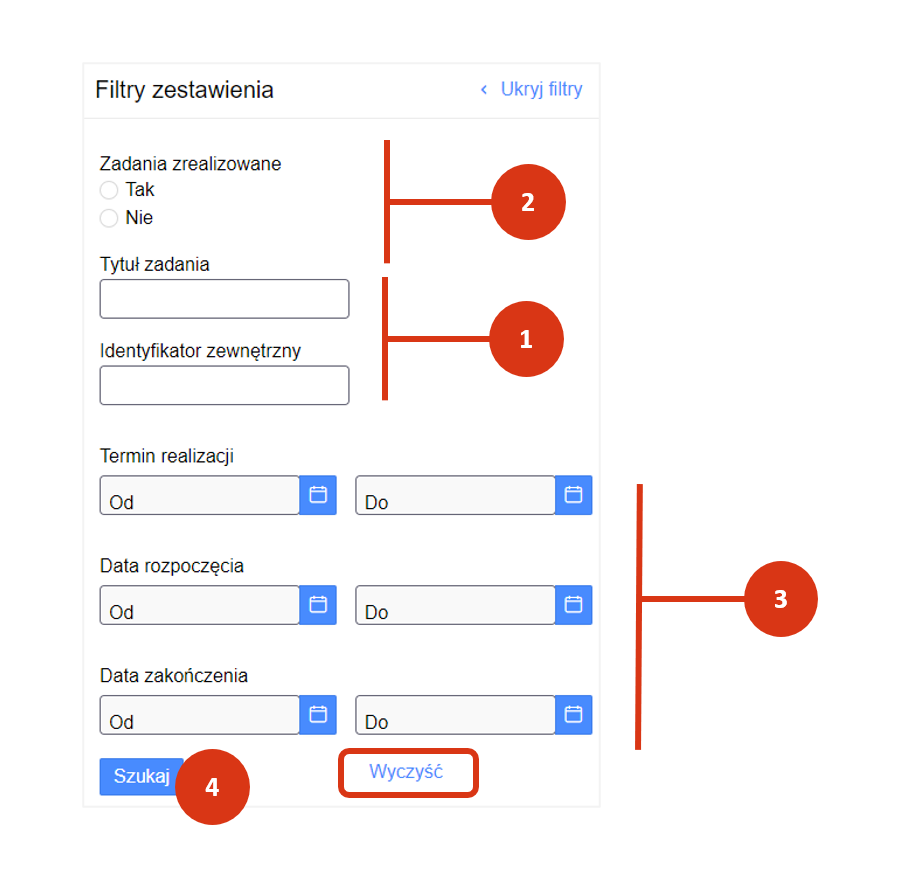
Pamiętaj, aby pomiędzy jednym a drugim wyszukiwaniem użyć przycisku „Wyczyść”.
Wyniki filtrowania wyświetlane są w widoku tabelarycznym. W tabeli znajdziesz:
- Tytuł zadania (link aktywny)
- Identyfikator
- Termin realizacji
- Datę rozpoczęcia
- Datę zakończenia
- Informację czy zadanie zostało zrealizowane
X oznacza zadanie niezrealizowane [1], V oznacza zadanie zrealizowane [2].
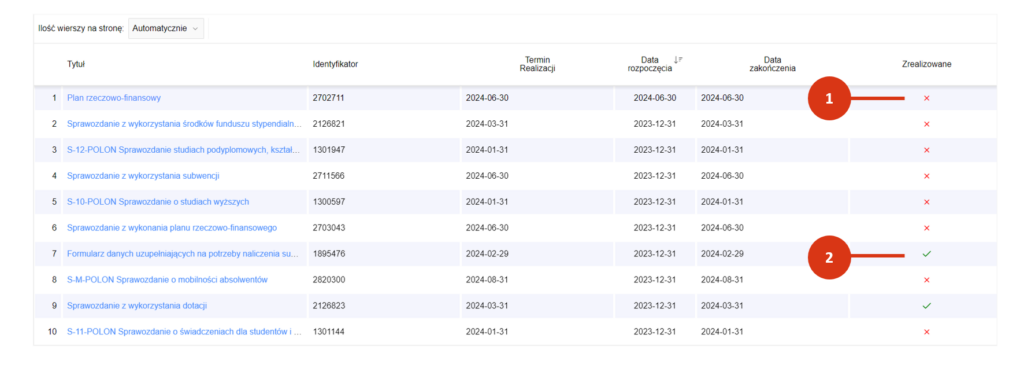
Dostępne akcje
Do szczegółów zadania możesz przejść na dwa sposoby:
- Wybierz zadanie w podzakładce „Najnowsze” lub „Bliski termin”. Kliknij w wiersz zadania.
- Przejdź do zestawienia zadań. Odszukaj zadanie z wykorzystaniem dostępnych filtrów. Przejdź do szczegółów zadania (linkiem aktywnym jest tytuł zadania).
W zależności od zadania możesz:
- przejść do realizacji zadania [1],
- oznaczyć zadanie jako zrealizowane [2],
- pobrać raport [3].
Oznaczenie zadania jako zrealizowane jest nieodwracalne.
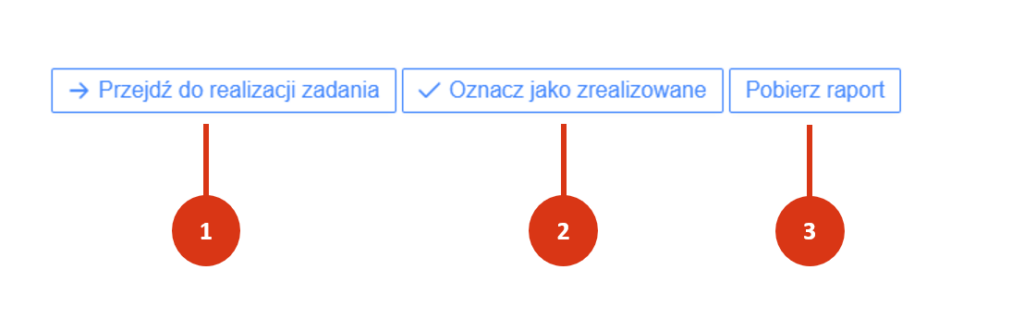
Aktualności i komunikaty
W tej sekcji pulpitu możesz zapoznać się z ostatnio opublikowanymi aktualnościami systemu POL-on (dostępnymi na stronie https://polon.nauka.gov.pl/aktualnosci/) oraz Komunikatami ministerstwa (opublikowanymi na stronie https://polon.nauka.gov.pl/kategoria-aktualnosci/komunikat-mnisw/). Po kliknięciu w wybraną informację, system wyświetli ją w osobnym oknie.
Na pulpicie widzisz po 5 ostatnich aktualności i komunikatów. Na dole każdej z sekcji znajdziesz link do strony z wszystkimi wpisami.
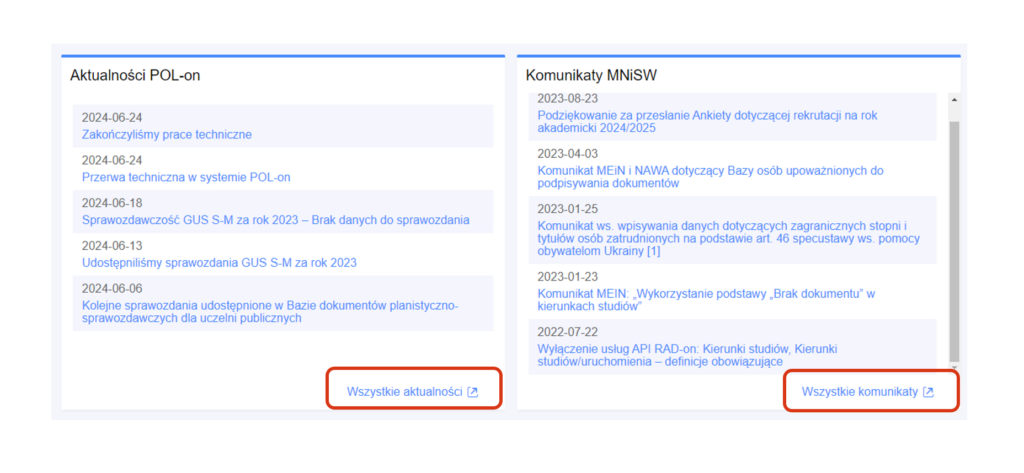
Ostatnio dodane lub aktualizowane
Ta sekcja wyświetla informacje z pomocy systemu i najczęściej zadawanych pytań (FAQ).
Wybierz właściwą zakładkę (pomoc lub FAQ) [1]. System wyświetli 5 ostatnio opublikowanych lub zaktualizowanych informacji, ze wskazaniem modułu, którego dotyczą.
Aby zapoznać się z treścią wpisu, kliknij w wiersz z jego tytułem [2], a następnie kliknij w link „Czytaj dalej” [3].
Za pomocą linków na dole sekcji możesz przejść do wszystkich wpisów pomocy lub FAQ.
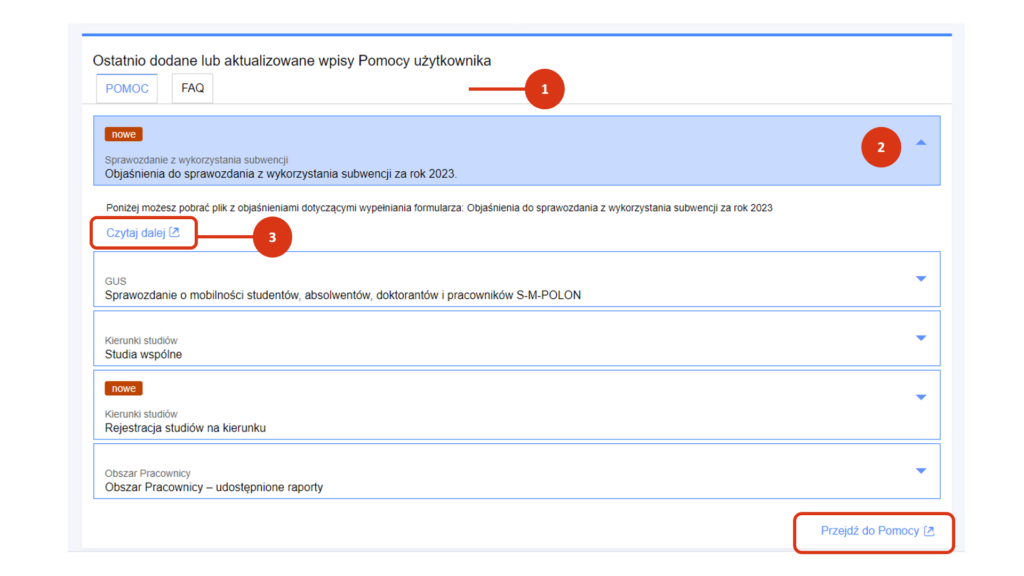
Przydatne linki
Linki na dole ekranu znajdziesz linki:
- Pomoc systemu
- FAQ
- Strona szkoleń
- Kanał OPI PIB na YouTube
- Platforma RAD-on z danymi publicznymi.

Dodatkowo na ekranie pulpitu może pojawić się wyskakujące okienko z informacją o możliwości wypełnienia ankiety. W przygotowanej i udostępnionej czasowo ankiecie będziesz mógł wyrazić swoje opinie o systemie i wprowadzonych funkcjonalnościach.